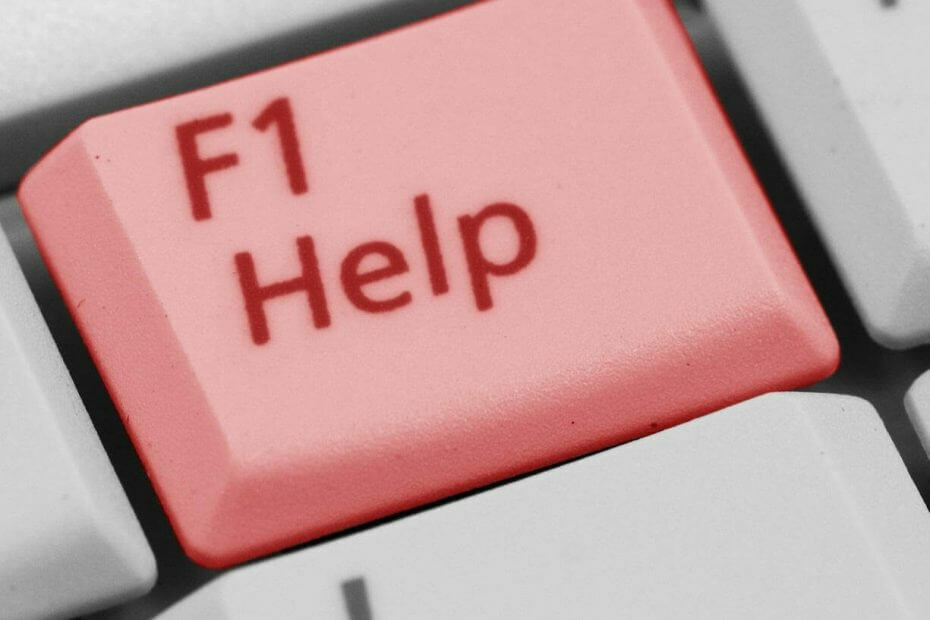Vérifier le statut Xbox Live
- L'une des raisons de ce problème pourrait être une connexion Internet lente. avant de passer à d'autres étapes, vérifiez votre connexion Internet.
- Ce guide discutera de toutes les solutions pour résoudre le problème rapidement.
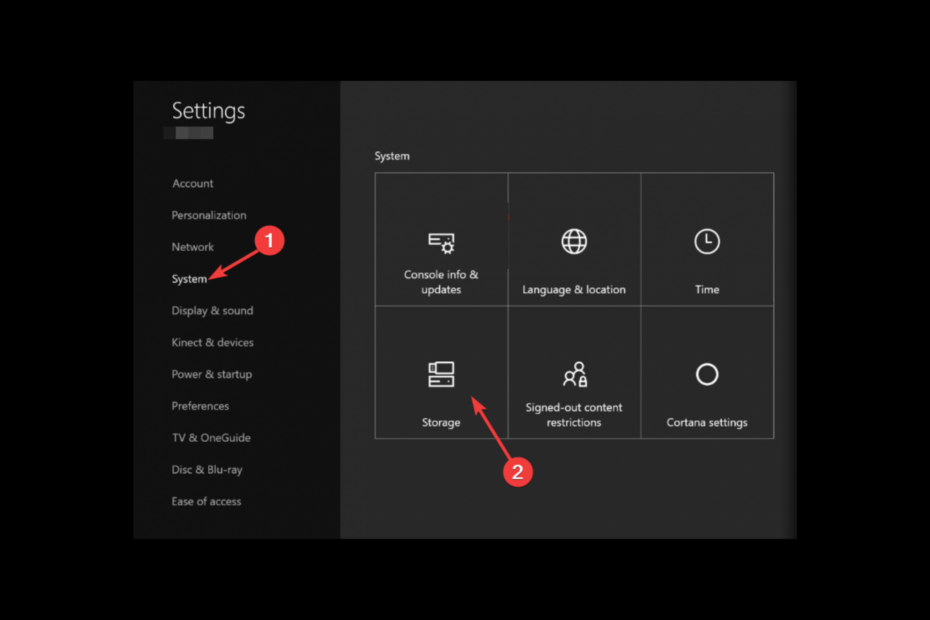
XINSTALLER EN CLIQUANT SUR LE FICHIER DE TÉLÉCHARGEMENT
Ce logiciel réparera les erreurs informatiques courantes, vous protégera contre la perte de fichiers, les logiciels malveillants, les pannes matérielles et optimisera votre PC pour des performances maximales. Résolvez les problèmes de PC et supprimez les virus maintenant en 3 étapes faciles :
- Télécharger l'outil de réparation Restoro PC qui vient avec des technologies brevetées (brevet disponible ici).
- Cliquez sur Lancer l'analyse pour trouver les problèmes Windows qui pourraient causer des problèmes au PC.
- Cliquez sur Tout réparer pour résoudre les problèmes affectant la sécurité et les performances de votre ordinateur.
- Restoro a été téléchargé par 0 lecteurs ce mois-ci.
Partager les meilleurs moments de jeu à travers des extraits de jeu est un excellent moyen de se vanter de vos compétences en matière de jeu.
Cependant, si votre Jeu Xbox les clips ne sont pas téléchargés, cela pourrait être frustrant. Ce guide discutera de toutes les méthodes pour résoudre le problème et les télécharger à nouveau en douceur.
Qu'est-ce qui cause le problème de téléchargement des extraits de jeu Xbox ?
Il peut y avoir plusieurs raisons pour lesquelles les extraits de jeu ne se téléchargent pas sur Xbox; certains des plus courants sont:
- Connexion Internet faible - Si tu as un connexion internet lente ou instable, cela pourrait vous empêcher de télécharger des extraits de jeu.
- Espace insuffisant - Si votre Xbox n'a pas assez d'espace de stockage, vous pourriez rencontrer ce problème. Pour y remédier, vous devez récupérer de l'espace sur votre Xbox.
- Le serveur est hors ligne – Si les serveurs Xbox sont hors ligne, vous ne pourrez peut-être pas télécharger de clips de jeu. Attendez que le serveur soit en ligne, puis réessayez.
- Logiciel Xbox obsolète - Si ton Logiciel Xbox est obsolète, vous pourriez avoir divers problèmes, y compris celui-ci. Pour résoudre ce problème, assurez-vous de mettre à jour votre logiciel Xbox.
Que puis-je faire si les extraits de jeu Xbox ne sont pas téléchargés?
Avant de passer aux étapes de dépannage, assurez-vous de passer par ces vérifications préliminaires:
- Vérifiez votre connection internet.
- Redémarrez votre Xbox
1. Vérifier le statut Xbox Live
- Allez à la Statut Xbox page.
- Vérifiez tous les services répertoriés sur la page. Développez-les si vous voyez des alertes.
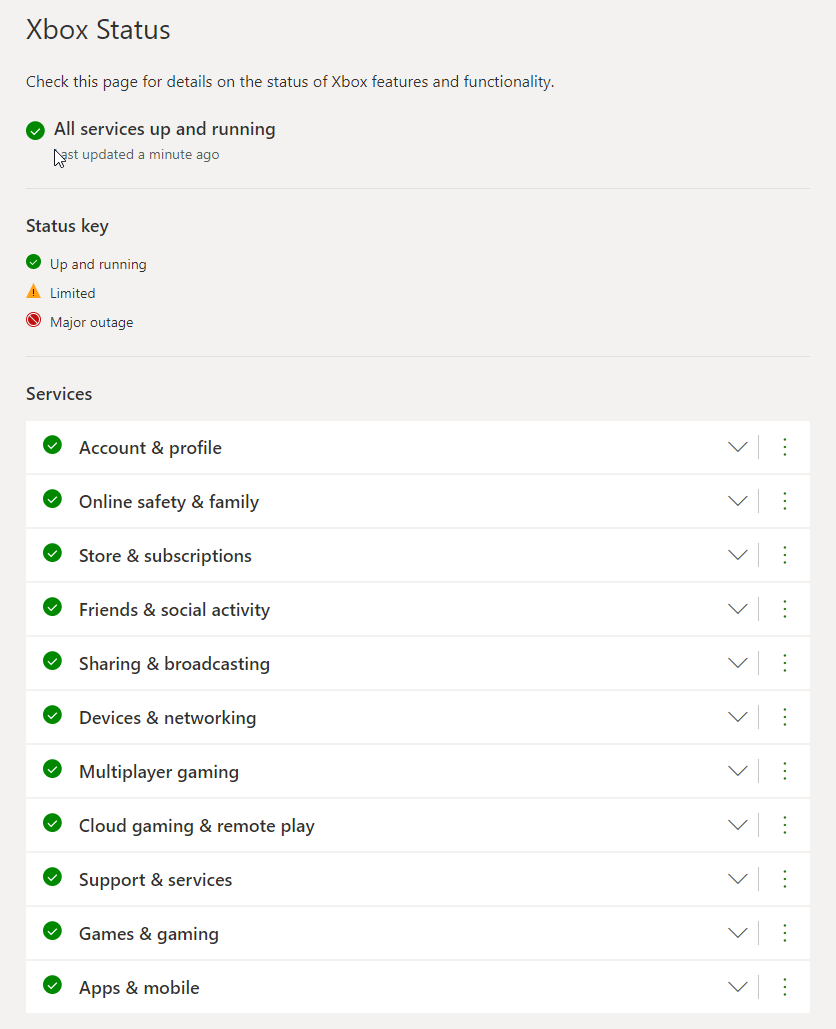
- Si vous voyez qu'ils sont tous opérationnels, passez à l'étape suivante.
2. Vérifier l'espace de stockage sur Xbox
- Allumez votre Xbox en utilisant le Xbox bouton sur la console.
- Clique le Profil & système du volet de gauche.

- Sélectionner Paramètres.
- Faites défiler vers le bas dans le Paramètres et cliquez sur Système.
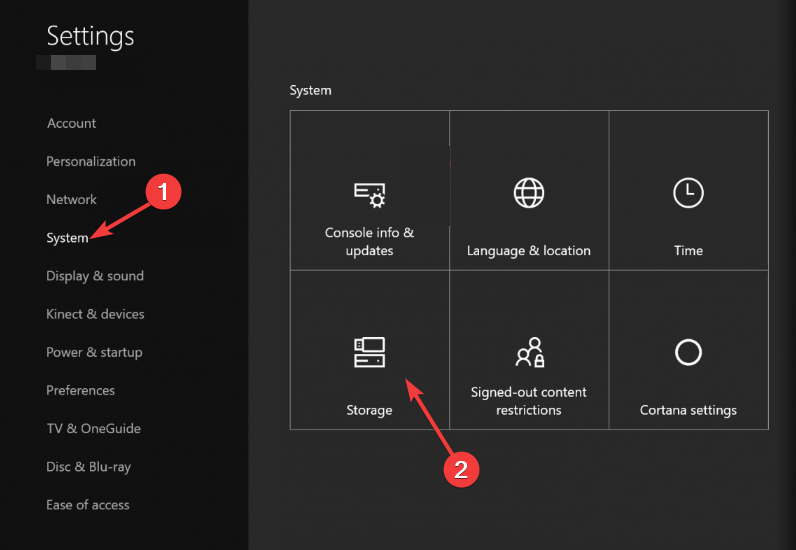
- Cliquez sur Stockage et recherchez des extraits de jeu anciens ou indésirables pour regagner de l'espace sur Xbox.
3. Réinitialiser matériellement votre Xbox
- Appuyez et maintenez enfoncé le Xbox sur la console jusqu'à ce que la console s'éteigne.

- Retirez le cordon d'alimentation de la console. Attendez 3-4 minutes, puis branchez-le.
- appuie sur le Xbox sur la manette pour redémarrer votre console et votre manette.

- Erreur système Xbox One E208: comment y remédier en 5 étapes
- Écran noir Xbox One: quelles sont les causes et comment y remédier
- Xbox One ne lit pas le disque: 5 façons de le réparer facilement
- Carte graphique Xbox One: comment se compare-t-elle à un GPU PC ?
4. Vérifier les mises à jour
- Vérifiez que votre Xbox est connectée à Internet et sous tension. Maintenant, appuyez sur le Xbox bouton de votre manette.
- Sélectionnez le Profil & système onglet dans le volet de gauche.
- Aller à Paramètres.

- Faites défiler vers le bas Paramètres et sélectionnez Système.
- Sélectionner Informations et mises à jour de la console.
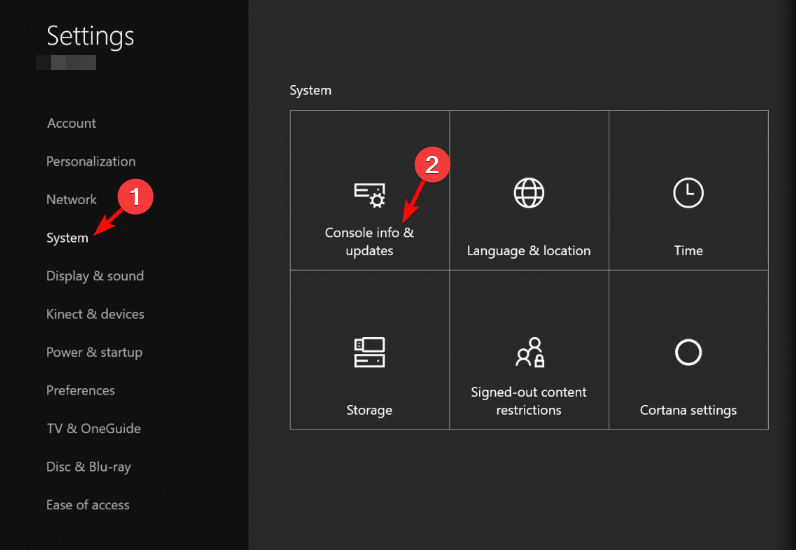
- Si vous voyez une mise à jour de la console disponible, sélectionnez-la pour l'installer sur votre Xbox.
- Suivez les invites à l'écran pour terminer le processus.
5. Autoriser les captures de jeu
- appuie sur le Xbox sur le contrôleur pour ouvrir le guide.
- Choisir Profil & système du volet de gauche.
- Sélectionner Paramètres.
- Du Paramètres menu, sélectionnez Préférences.
- Sélectionnez maintenant Capturez et partagez ou Jeu DVR et diffusion en continu, en fonction de votre console.
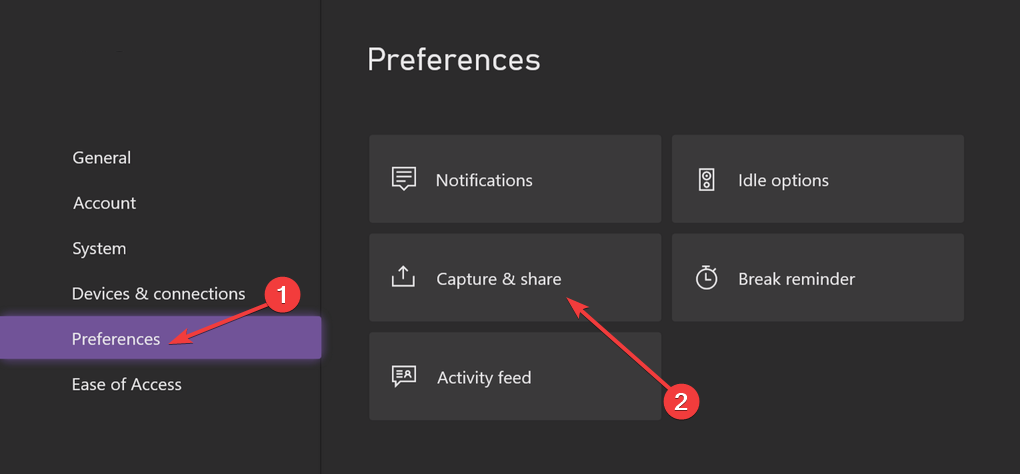
- Sous Autoriser les captures de jeu, assurez-vous soit Captures par moi ou Captures par moi ou jeux est sélectionné.
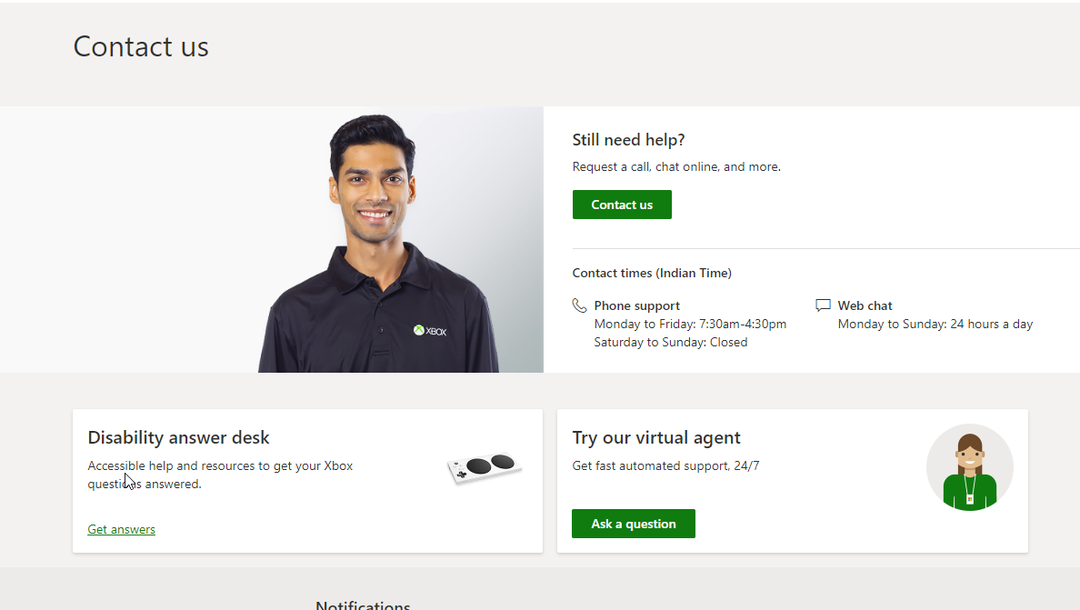
Vous devez contacter l'assistance Xbox pour obtenir de l'aide si rien n'a fonctionné pour vous. Expliquez le problème et les étapes que vous avez suivies pour résoudre le problème afin de comprendre le scénario. Ils peuvent être en mesure de proposer des étapes de dépannage supplémentaires pour résoudre le problème.
Voici donc les méthodes que vous pouvez suivre pour corriger les clips de jeu Xbox qui ne téléchargent pas l'erreur. Essayez-les et dites-nous ce qui a fonctionné pour vous dans la section des commentaires.
Vous avez toujours des problèmes? Corrigez-les avec cet outil :
SPONSORISÉ
Si les conseils ci-dessus n'ont pas résolu votre problème, votre PC peut rencontrer des problèmes Windows plus profonds. Nous recommandons télécharger cet outil de réparation de PC (évalué Excellent sur TrustPilot.com) pour y répondre facilement. Après l'installation, cliquez simplement sur le Lancer l'analyse bouton puis appuyez sur Tout réparer.